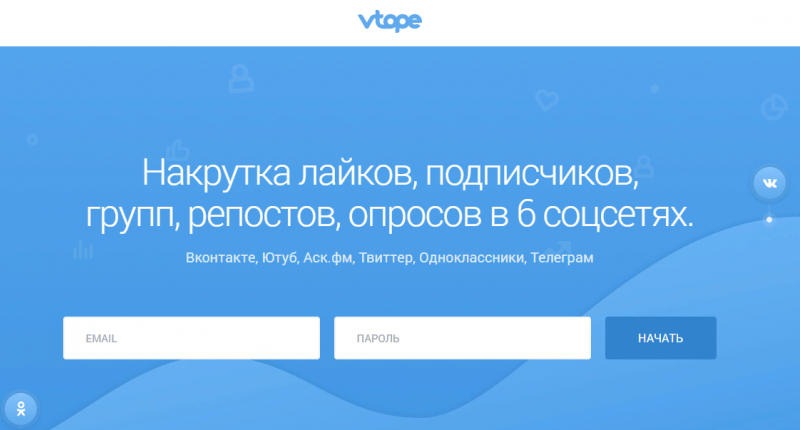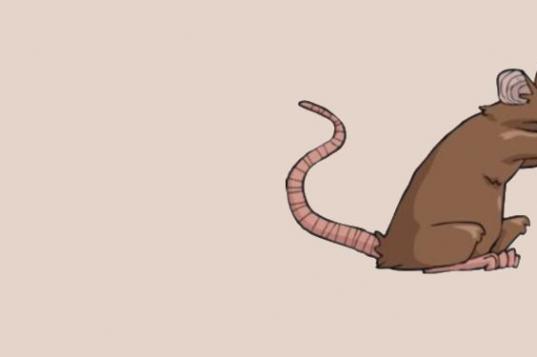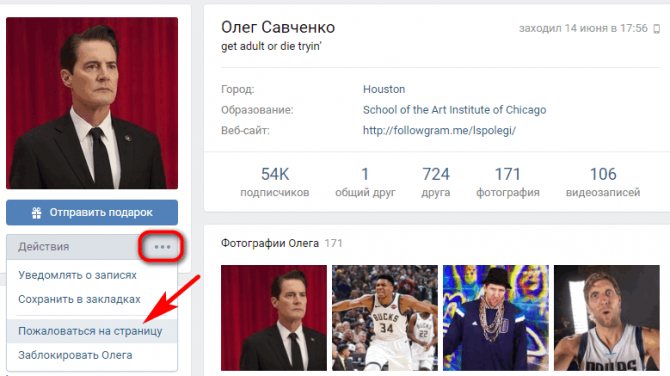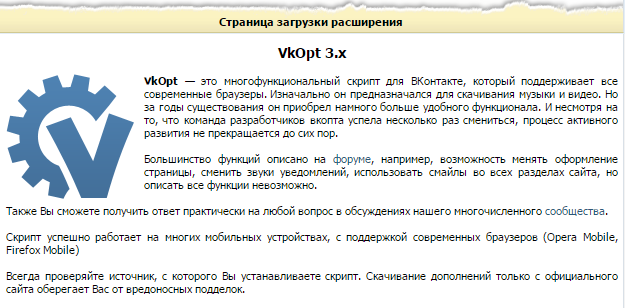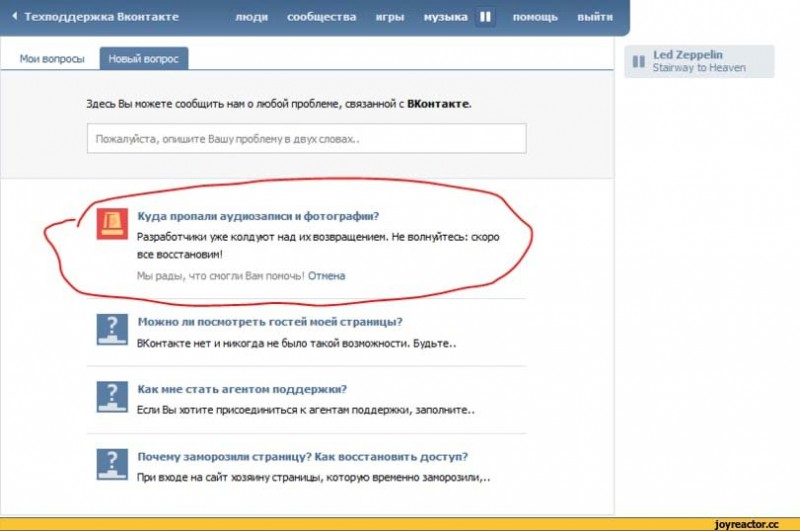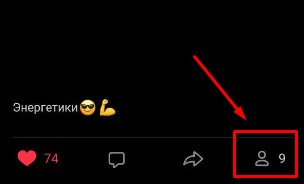Как удалить подписчиков вконтакте
Содержание:
- Как Вконтакте удалить подписчиков ( Чо?! Чо?!
- Ввод пароля в любой раскладке
- Удаление подписчиков профиля
- Как правильно удалить подписчиков со своей страницы ВКонтакте
- Как удалить подписчиков в контакте
- Как скрыть подписки ВКонтакте
- Как удалить подписчиков страницы ВКонтакте с компьютера
- Удаляем подписчиков через телефон
- Как Windows 10 экономит место на устройстве?
- Удалить, не добавляя в чёрный список
- Незаметное удаление из списка друзей и подписчиков
- Итого
Как Вконтакте удалить подписчиков ( Чо?! Чо?!
Всем посетителям блога Чо-Чо привет, и сегодня мы поговорим о том, как удалить подписчиков Вконтакте. Эта функция по вкусу далеко не всем, так как теперь, удаляя человека из друзей или отказывая ему в запросе о дружбе, вы будете продолжать видеть неугодного по-прежнему, только уже в подписчиках.
Нередко это раздражает, потому что не все хотят, чтобы их новости мелькали в чужой ленте, тем более у незнакомого человека. Подписчики хороши в основном для тех, кто жаждет популярности. А если совсем не жаждет?
Кроме того, в подписчики лезут разные спамеры, рекламщики, боты «лишь-бы-добавить», и там же остаются люди, которых вы видеть не хотите — просто неприятные личности или «бывшие любови». Поэтому немало людей хочет знать том, как удалить подписчиков Вконтакте разом. К сожалению, официального способа у соцсети нет, но не все потеряно — ниже есть «обходные пути».
Честная просьба
Если подписчиков немного и все они «живые» (не боты-спамеры), можно через сообщение на своей стене или даже личку попросить отписаться от вас. Если же их много, или у них закрыты ЛС, или страницы ваших подписчиков заморожены, проблему таким путем не решить. Кроме того, ваше сообщение на стене совсем не факт, что увидят.
Зато следующий вариант куда более радикален и сработает точно.
Добро пожаловать в черный список
При попытке удалить пользователя ВК из подписчиков, функционал соцсети предлагает лишь добавить его в черный список.
Как это делается, по пунктам:
● открыть «Мои подписчики»;● навести курсор на аватарку подписчика, щелкнуть на ней в правом верхнем углу на крестик и тем самым заблокировать;● подтвердить отправку пользователя в чс;● долго и нудно делать то же самое с другими подписчиками, пока все не окажутся в бане.
Теперь наберитесь терпения. Через час, а лучше через сутки, можно будет удалить всех этих людей из блэклиста, но не раньше, в противном случае они снова окажутся в подписчиках. Можно, конечно, и вовсе не удалять их из бана — дело вкуса.
Еще один радикальный метод — зайти на страницу подписчика и далеко внизу под его аватаркой нажать «Заблокировать Имя_пользователя». Годится только в случаях, если подписчиков мало или этот чем-то насолил особенно.
Также в блэклист можно добавить вручную, скопировав туда адрес страницы юзера ВК и нажав «Добавить».
«Отстаньте от меня все», или как оградить страницу от любопытных глаз
Есть еще третий вариант — не удалять подписчиков, но не оставлять им почти никакой информации. Такую возможность дает вкладка «Приватность» (меню «Настройки»). В ней вы сможете настроить свою страницу так, чтобы большая часть информации была доступна только друзьям.
К сожалению, полностью информацию на странице скрыть нельзя, другие пользователи хоть что-то, да увидят. Например, невозможно скрыть записи на стене, список подписок (пабликов), и т.д.
Единственный способ полностью скрыть профиль от другого человека — это добавление того в «бан». Тогда он увидит из информации на вашей странице только то, что он не может ее просматривать. В противном случае пользователям что-то, да останется «на растерзание». Плюс к тому, подписчики, бывшие до того, тоже никуда не денутся.
Вывод: единственный 100% работающий способ удалить подписчиков Вконтакте — это занести их в черный лист. Оставлять их там или нет, это вам решать. Если, по вашему мнению, подписчик небезнадежен, то можно будет «выпустить» его из черного листа через какое-то время, оставляя возможность писать вам сообщения и смотреть профиль.
Теперь наберитесь достаточно терпения и мужества, чтобы отщелкать «вручную» несколько сотен подписчиков, добавляя их в черный лист.
Поделитесь со своими друзьями:
Обязательно к ознакомлению:
Ввод пароля в любой раскладке
Это, похоже — логичное развитие ранее существующей опции «Поклонники и кумиры», которая позволяла добавлять пользователя себе в кумиры. Теперь же, с введением подписки, можно наблюдать за интересными страницами, как и за любопытными людьми, без оглядки на их рейтинг. Все элементарно, подписка оформляется с помощью простого клика на «Добавить в друзья».
После официальной подписки, все интересующие вас профайлы станут отображаться в одноименной специальной вкладке, которая, как уже указывалось выше, находится несколько ниже пункта друзья. Чтобы вам отписаться от страницы, на которую вы подписаны, нужно непременно зайти к ее обладателю и кликнуть под его аватаркой «Вы подписаны». После чего остается лишь выбрать «Отмена» и вас больше не станет в числе подписчиков этой страницы.
Удаление подписчиков профиля
Пользователи могут подписываться на другой профиль по разным причинам. Скорее всего, они предлагают дружбу, но человек на нее не соглашается. Тогда инициатор общения так и остается в числе подписавшихся. Он сможет просматривать открытые вами сведения, читать обновления и т.д. Чаще всего на незнакомых им людей подписываются аккаунты, что-то продающие в сети или предлагающие услуги.
К сожалению, конкретно функции удаления подписчиков ВКонтакте не предусмотрено. Потому как по правилам социальной сети каждый пользователь вправе просматривать данные, которые другие выкладывают на всеобщее обозрение. Вы не сможете отписать людей от своего профиля.
Единственный вариант ограничить доступ – это отправить подписавшихся в черный список, тогда они не смогут заходить на вашу страницу. Как это сделать, вот простая инструкция:
- зайдите в раздел с подписанными людьми на основной странице своего профиля;
- перед вами откроется перечень аккаунтов, интересующихся вами;
- если навести мышкой на аватарку, появится крестик, нажав на который, вы заблокируете пользователя;
- подтвердите перемещение в черный список;
- так нужно проделать с каждым человеком по отдельности, потому как массового удаления не предусмотрено.
Приведенный выше алгоритм действий актуален при использовании браузера на компьютере. В приложении на телефоне вам придется также зайти в список подписавшихся. Затем открыть страницу каждого пользователя и в настройках установить его блокировку. Впоследствии вы сможете почистить и черный список, чтобы в нем не было большого количества заблокированных пользователей. Или оставить их там навсегда. Но помните, что после занесения человека в черный список вы также не сможете просматривать информацию о нем и его новости.
Если по ошибке удалили не того юзера, у вас есть 10-15 минут, чтобы сразу отменить это действие. Он вернется в список подписанных людей и по-прежнему сможет просматривать ваши обновления.
Как правильно удалить подписчиков со своей страницы ВКонтакте
Шаг 1.
Зайти на свою страничку ВКонтакте. Для этого необходимо заполнить поле логин и пароль.
Шаг 2.
На странице найти раздел «Подписчики» и войти в него, нажав один раз левой кнопкой мыши.
Шаг 3.
Над каждой аватаркой пользователя есть значок «х». Он означает блокировку данного пользователя.
Шаг 4.
Нажать на крестики всех пользователей, которых вы хотите заблокировать. При этом высветится окно, в котором необходимо подтвердить блокировку.
Шаг 5.
Через пятнадцать – двадцать минут выбранных пользователей можно посмотреть в вашем черном списке.
Шаг 6.
После этого зайдите в настройки страницы. Для этого необходимо нажать вверху справа значок «Настройки».
Шаг 7.
В разделе «Настройки» справа находится пункт «Черный список». В нем уже будут отображаться заблокированные пользователи.
Шаг 8.
Справа от аватарки пользователя нажать на «Удалить из списка». Проделать данную операцию со всеми, кого хотите удалить.
Шаг 9.
В случае если хотите вернуть пользователя обратно, то просто нажмите справа от него «Вернуть к списку».
Не стоит забывать о том, что, если вы сами удалили определенных пользователей из друзей, они все равно остаются в перечне ваших подписчиков. Поэтому они, как и раньше, смогут видеть события и получать новости с вашей страницы.
Как удалить подписчиков в контакте
Как известно, социальная сеть ВКонтакте является одним из самых популярных ресурсов в русскоязычном секторе интернета, поэтому вопросы, которые касаются управления учетной записью волнуют очень многих пользователей. В частности, вопрос, как удалить подписчиков в контакте, актуален и требует подробного разъяснения.
Многие люди чересчур навязчивы, и способны отслеживать все изменения в аккаунте не только из любопытства, но и по другим, иногда весьма необычным, причинам.
Проявлять нездоровый интерес могут бывшие партнеры, тайные влюбленные, чересчур завистливые коллеги по работе и просто психически нездоровые люди.
Следует сказать сразу, что удалить подписчика ВКонтакте официальными методами достаточно сложно. К сожалению, нельзя нажать единственную кнопку и решить эту проблему раз и навсегда. В настоящее время существует несколько способов правильного и максимально быстрого удаления подписчиков в контакте.
Личное общение с подписчиком
Непосредственно человек подписавшийся на новости в аккаунте может отписаться одним кликом мыши. Прежде чем предпринимать какие-либо действия, нужно пообщаться с этим человеком лично. Для этого следует написать ему сообщение, и попросить избавить от своего присутствия.
Однако, нередко случается так, что у пользователя стоит запрет на отправку сообщений. В этом случае необходимо первоначально добавить пользователя в друзья, и лишь затем отправить ему письмо с просьбой.
Кнопка добавления в друзья расположена под аватаркой, и отыскать ее не составляет никакого труда.
Помимо этого, можно написать соответствующее сообщение на своей стене ВКонтакте, и надеяться на то, что в подписчиках проснется совесть, и они удаляться самостоятельно. Впрочем, шансов на это очень немного, но попытаться однозначно стоит.
Общение с администраторами
Администрация социальной сети ВКонтакте прекрасно знает о том, что удалить подписчика легальными способами очень сложно. И если написать о возникшей проблеме техническим специалистам социальной сети ВКонтакте, то они однозначно помогут, и исключат нежелательного пользователя.
Минус у данного способа решения проблемы есть только один – техническая поддержка социальной сети ВКонтакте действует очень и очень медленно. Можно прождать несколько недель, прежде чем проблема будет полностью решена, и администраторы соизволят раздражающих удалить подписчиков.
Удаление подписчиков с помощью «черного» списка
Если уговоры не помогли, а техническая поддержка социальной сети В контакте не торопится, то удалить подписчиков можно самостоятельно, и для этого необходимо учесть все нюансы.
Рассмотрим 2 способа удаления подписчиков:
- Необходимо перейти на свою страницу ВК, где под фотографией Вы найдете кнопку «Мои подписчики». Нажав на нее Вы откроете окно, в котором будут выведены все Ваши подписчики. Теперь, если навести курсор мыши на любого из участников, в верхнем правом углу миниатюры (аватарки) появится крестик, нажав на который Вы отправите пользователя в черный список;
- Для начала необходимо открыть меню «Мои подписчики». Данный пункт меню расположен в основном меню «Мои друзья». Каждый мало-мальски опытный пользователь социальной сети В контакте сможет отыскать этот пункт без всякого труда.
Далее следует перейти на страницу человека, которого необходимо заблокировать. Для этого имеется кнопка «Заблокировать» под аудиозаписями пользователя. Достаточно ее нажать, и пользователь отправляется в «черный» список.
Но это далеко не все! Дабы удалить надоевших подписчиков безвозвратно нужно поместить в «черный» список всех своих подписчиков. Процесс трудоемкий, но этого того стоит.
Продержать подписчиков в «черном» списке В контакте нужно не менее часа (лучше два часа). За это время создастся резервная копия, и умный компьютер гарантировано зафиксирует все изменения.
Затем можно вернуть друзей обратно, дабы они смогли отслеживать изменения в вашем аккаунте.
Данный способ самый действенный для сети В контакте, и обойти его слишком любопытным людям не удастся.
Как скрыть подписки ВКонтакте
Другой вариант подойдет тем, кто не хочет удалять, а просто хочет скрыть от чужих глаз своих подписчиков. В таком случае другие пользователи, даже ваши друзья, не смогут видеть тех, кто находится в скрытом списке.
Шаг 1.
Нужно нажать на свою аватарку вверху справа.
Шаг 2.
В открывшемся навигационном меню выбрать раздел «Настройки».
Шаг 3.
В навигационном меню выбрать пункт «Приватность».
Шаг 4.
В данном блоке необходимо найти «Кого видно в списке моих друзей и подписок». Далее нажмите на кнопочку «Всех друзей», которая находится справа, и тогда вы сможете выбрать необходимых пользователей, которых вы хотите скрыть от других пользователей.
Помните, что выбрать можно максимум тридцать пользователей, которых можно скрыть.
Шаг 5.
В любой момент вы можете отменить данную операцию. Достаточно просто нажать «Показать выбранных». После этого все скрытые пользователи опять будут видны, как и ранее.
Шаг 6.
Для завершения процедуры необходимо сохранить изменения.
Необходимо обдуманно подходить к данным операциям и хорошо взвесить все за и против. Социальная сеть ВКонтакте очень популярна, и в ней с каждым днем регистрируется все больше пользователей. Но только вам решать:
- кто будет вашим другом или подписчиком;
- нужно ли скрывать подписчика от всех остальных;
- добавлять или блокировать определенного пользователя.
Общайтесь и делитесь информацией правильно.
Видео — Как быстро и правильно скрыть подписчиков ВКонтакте
Как убрать интересные страницы в ВК от посторонних глаз.
Социальные сети, сколько уже говорено и писано о них, но вопросов не убавляется. Мне постоянно подкидывают новые идеи и вопросы для статей. Вот и сегодня, на мой взгляд, очень интересный вопрос, на который нет простого ответа.
Один юзер посетовал, что хотел бы скрыть список сообществ, в которых он состоит, от всеобщего обозрения. А как это сделать с помощью настроек, найти не удалось. Как он ни старался, ничего не получилось.
А вы хотите узнать, как ВКонтакте скрыть интересные страницы? Я могу дать вам короткий и исчерпывающий ответ, с помощью настроек в ВК этого нельзя сделать никак! Однако, когда это мы отступали перед трудностями?
Чем трудней задача, тем интереснее её решать, вы со мной согласны? И если нам требуется отыскать информацию о том, как убрать интересные страницы в ВК, то мы обязательно найдём решение.
В настройках мы можем скрыть только группы, в которых состоим. Для этого нажмите на треугольник рядом с аватаром и перейдите в настройки.
Эта строка в настройках должна выглядеть следующим образом.
Таким образом список групп, в которых вы состоите не увидит никто, кроме вас. С сообществами не всё так просто, их не скроешь от посторонних глаз.
Если вы хотите спрятать от посторонних, какие страницы вам интересны, то есть только один способ, скрыть ваши интересы от любопытных посетителей. Этот способ простой — отписаться от тех сообществ, которые не хочется афишировать.
А для того, чтобы эти сообщества были всегда под рукой, нужно внести их в закладки. Сейчас я расскажу новичкам, как внести сообщество в закладку.
Инструкция
- Зайдите в сообщество и отпишитесь одним кликом, нажав на кнопку — вы подписаны и выбрав отписку.
- Нажмите на три точки и выбирайте добавление в закладки. Хотя, вы сами решите, что вам больше подходит, возможно это будет получение уведомлений или сообщения.
После этих не сложных действий, нежелательные интересные страницы станут не видны. На сегодняшний день это единственный способ убрать интересные страницы в ВК от посторонних глаз.
Как скрывать сообщество в ВК; Как убрать сообщество из раздела «Интересные страницы»; Заключение.
Как удалить подписчиков страницы ВКонтакте с компьютера
Сразу скажу – это занятие очень долгое и нудное. Особенно если у вас их много и нужно избавиться от каждого. Увы, но разработчики пока не добавили специального инструмента, который бы упростил задачу.
Для того чтобы удалить человека из подписчиков ВКонтакте, да и просто неактивных («мертвых», т.е. собачек – забаненные профили) пользователей, понадобится:
- Зайти на свою страничку;
- Нажать на количество подписчиков, располагающееся под основной информацией;
Откроется список всех людей, которые пытались добавиться в друзья;
При наведении на человека, которого нужно удалить, над его аватаркой появится значок крестика;
Нажать на него, щелкнуть «Продолжить» и пользователь отправится куковать в черный список.
После этого он автоматически пропадет из подписавшихся.
Если вы вдруг заблокировали не того или нужно вернуть человека обратно в подписавшиеся, у вас есть минут 15-20, в противном случае после очистки ЧС он пропадет окончательно. Чтобы это сделать:
- Перейдите обратно в свой профиль;
- В правом верхнем углу нажмите на галочку и щелкните «Настройки»;
Нажмите «Черный список»;
Удалить нужного человека из списка;
На этом всё. Чтобы быстро удалить неактивного человека из подписчиков достаточно внести его в ЧС, подержать там пол часа-час и почистить список.
Вам может быть интересно — «Что такое кэшбэк и как он помогает экономить на покупках в интернете?».
Удаляем подписчиков через телефон
Более 50% людей заходят в социальные сети через мобильные приложения. Они доступны для пользователей всех смартфонов на платформе Андроид, iOS и Windows Phone. При этом они удобны и имеют тот же набор возможностей.
Но в отличие от полных версий сайтов, в мобильных приложениях другой интерфейс и навигация. Поэтому чтобы убрать человека из подписчиков, следует сделать следующее:
- Перейти в свой профиль в мобильном приложении.
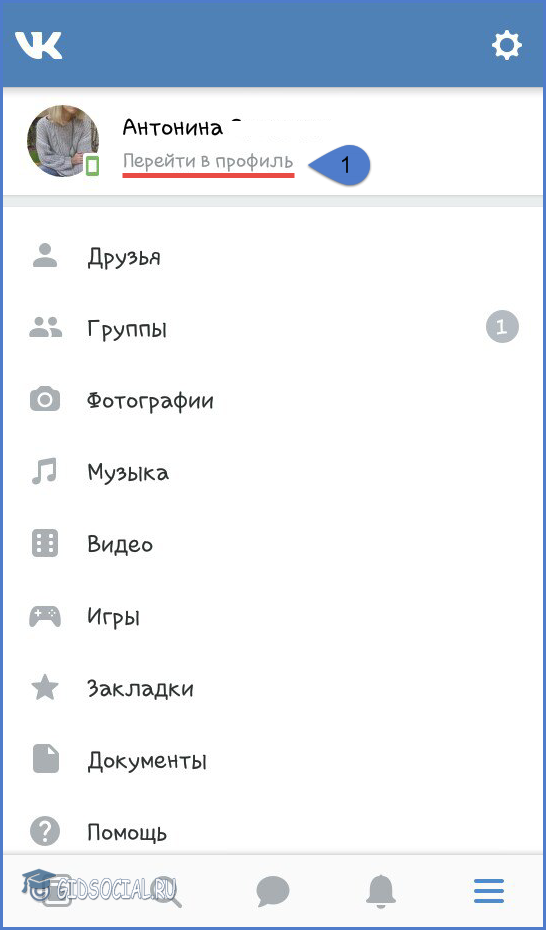
- Открыть список людей, которые подписаны на акканут, нажав на соответствующую кнопку.
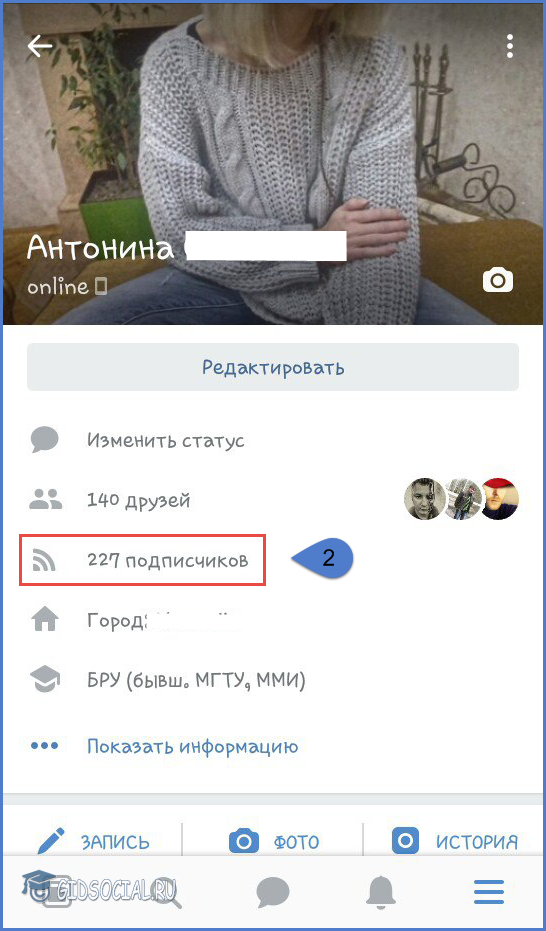
- Далее нужно найти человека, которого требуется внести в ЧС, и перейти на его страницу.

- На страничке каждого есть меню. Сейчас его нужно открыть, кликнув по кнопке в правом верхнем углу экрана.
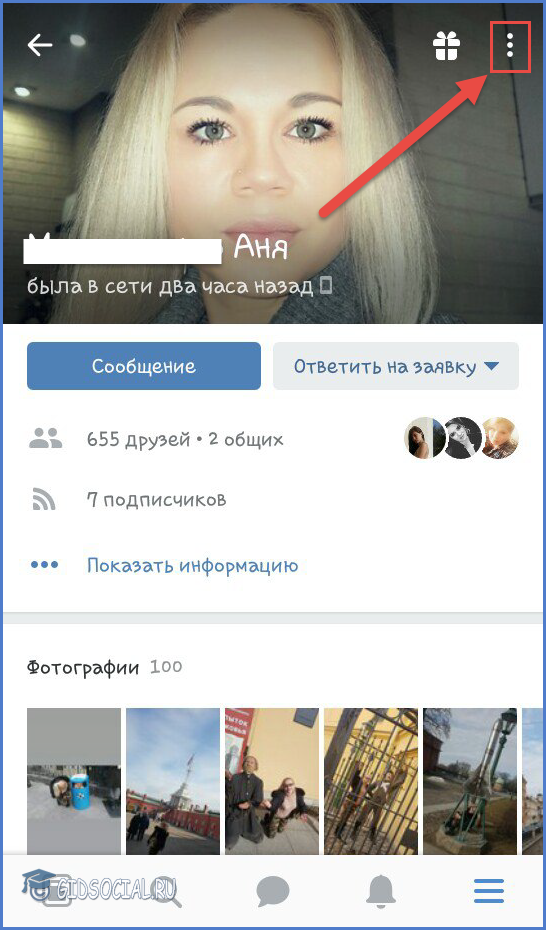
- Здесь находим уже знакомую кнопку «Заблокировать».
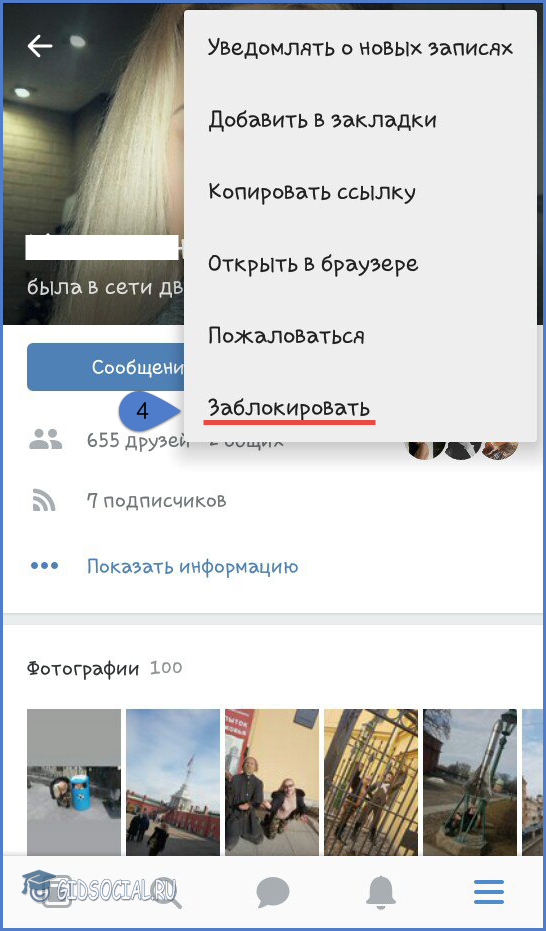
После блокировки страница, как и в полной версии сайта, попадает в ЧС. Но попасть туда ранее описанным способом не получится. Поэтому чтобы бессмысленно не метаться по приложению, следует действовать по новой инструкции:
- Зайти в главное пользовательское меню и открыть настройки в верхнем правом углу экрана.
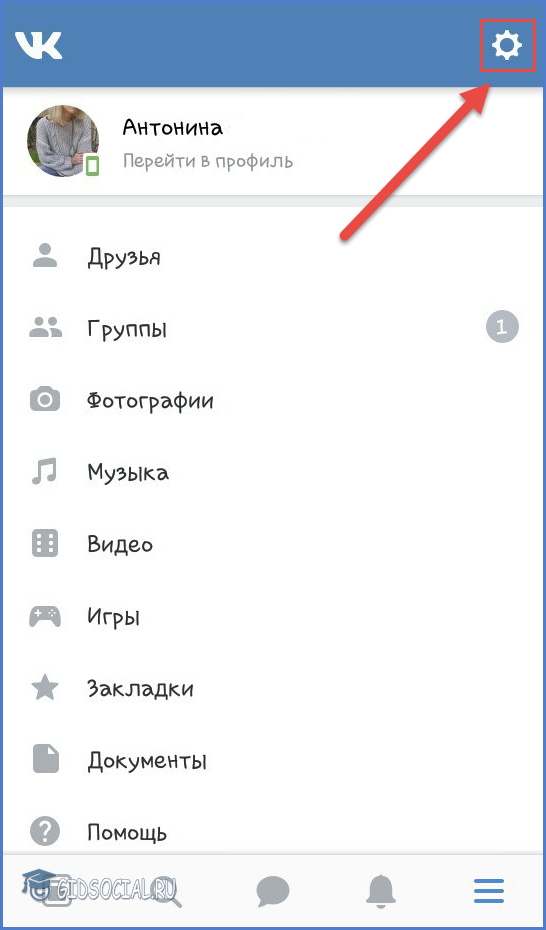
- В настройках нужно выбрать пункт «Черный список».
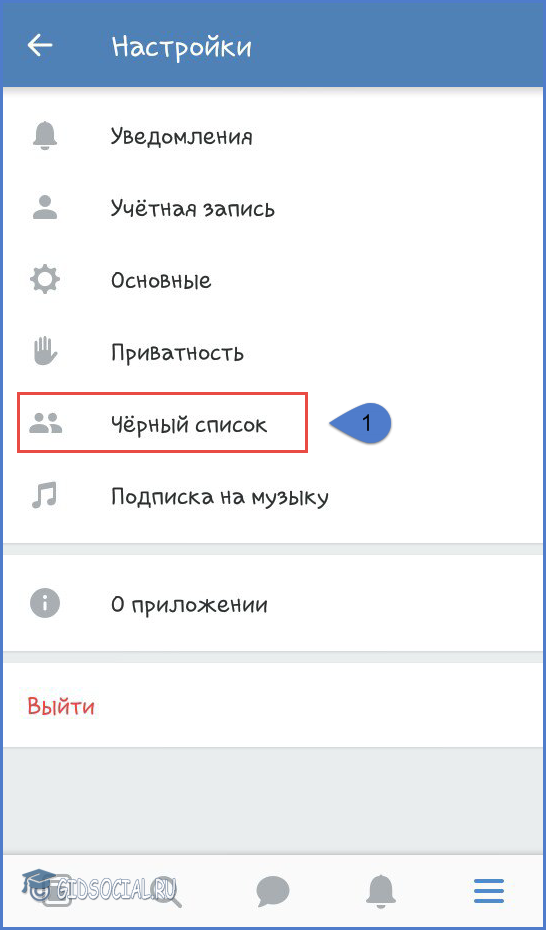
- Открыв его, можно увидеть удаленный аккаунт. Он будет на первом месте, поскольку записи сортируются по дате блокировки (от последних к более ранним).
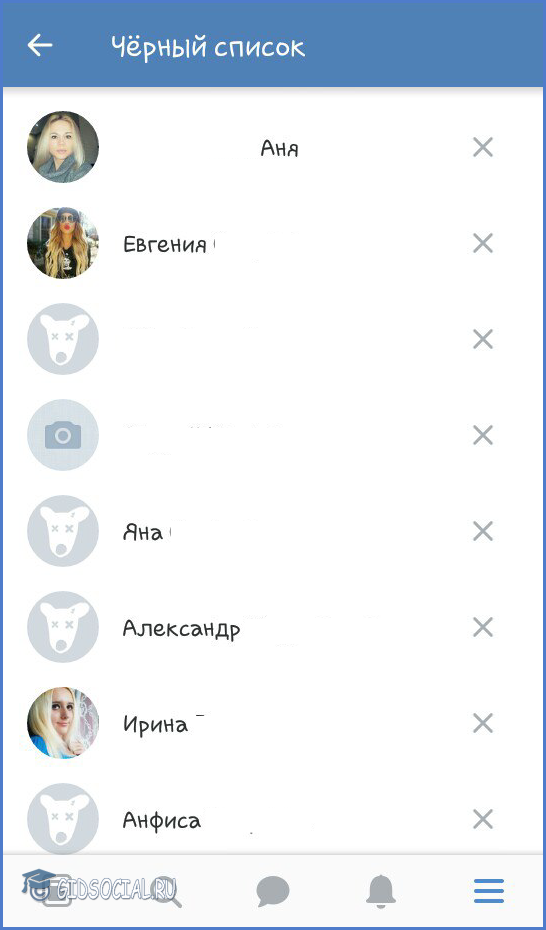
Если в будущем понадобится убрать человека из ЧС, достаточно будет зайти туда и нажать «крестик» напротив его профиля. «Собачек», то есть удаленные аккаунты пользователей, можно убирать сразу, чтобы не мешали. А вот активные профили следует придержать там подольше. Иначе после разблокировки пользователь может снова беспрепятственно подписаться на страницу, вне зависимости от желания ее владельца.
Если остались вопросы по теме, предлагаем посмотреть видео:
Как Windows 10 экономит место на устройстве?
Как заявляют сами разработчики системы, на гаджетах с 32 гигабайтами это новшество поможет экономить примерно 1,5 гигабайта свободного пространства и места, которое точно не будет лишним, ведь информация о занимаемом месте десяткой, для многих обладателей гаджетов не очень утешительна.
В устройствах с 64 гигабайтами памяти данная опция поможет освободить около 2,6 гигабайт. Есть только один недочет, о котором разработчики обновления почему-то умалчивают: сжатие данных может негативно сказаться на работе системы в целом, однако, как это будет влиять на Windows 10 — пока не известно.
Десятая система постепенно будет установлена на подавляющем множестве новых устройств, поэтому она самостоятельно будет оценивать количество встроенной и дополнительной памяти на гаджете, мощность и скорость работы его процессора. На основе этих данных операционная система оценит ситуацию и по возможности будет использовать файлы, которые были сжаты. Кроме того, сжатие будет активироваться, но только в том случае, если системные возможности гаджета позволят это проделать.
Изменение метода работы образов восстановления системы — еще одно новшество, которое оказалось доступным в десятой версии операционки. Отмечается, что все устройства, работа которых основывается на базе Windows 10, будут поставлены без специального диска с образом восстановления системы, который способен занимать около шести с половиной гигабайт памяти на встроенном накопителе.
Благодаря этому обладатель гаджета сможет сэкономить на нем (от 6 до 12 гигабайт) и оставить их для своих нужд. О том, сколько места будет занято системными файлами Windows 10 на жёстком диске компьютера, предположить несложно. Зачёт большого количества установочных файлов для новой ОС потребуется около 30-40 гигабайт на ПК.
Всем известная компания Microsoft провела расчеты и заявила, что общее пространство на гаджете, которое занимает ОС может быть сокращено почти 45 процентов. Конечно же, очень многое зависит от самих возможностей устройства, но по предварительным данным в 64-битном гаджете или персональном компьютере с мощным процессором экономия может составлять около 15 гигабайт. Это, несомненно, большой плюс в пользу Windows 10.
Удалить, не добавляя в чёрный список
Нет способа, позволяющего удалить пользователя ВКонтакте из подписчиков, не внося в чёрный список. При повторной подаче заявки в друзья человека пришлось бы регулярно убирать из подписчиков.
Не стоит сразу же удалять его из чёрного списка. Система воспримет такое действие, как ложное и автоматически вернёт пользователя в раздел «Подписчики». Чтобы этого не произошло, подождите 10-20 минут с момента блокировки и смело убирайте из ЧС.
Если этот способ не подходит, действуйте без чёрного списка. Для этого необходимо:
- Написать человеку и попросить отписаться от страницы ВКонтакте. Но убранный пользователь может оформить повторную подписку.
- Опубликовать на странице обращение к пользователям с просьбой удалить свои заявки в друзья.
- Закрыть доступ к странице.
Эти варианты помогут остановить массовые подписки от посторонних личностей.
Незаметное удаление из списка друзей и подписчиков
На этой особенности основывается метод незаметного удаления друзей из ВКонтакте. Практически у каждого пользователя этой социальной сети в списке друзей есть так называемые мертвые души, те, с кем они не общаются, а удалить неудобно. Они так и висят годами. Как уже говорилось выше, все те, кого вы удаляете из списка друзей попадают в список подписчиков. Еще более заметным является блокировка пользователя. Однако вы можете воспользоваться этой хитростью
Делать это лучше ночью, чтобы не привлекать внимание
Сначала удалите человека. После этого заблокируйте его. Продержите его в черном списке как минимум 10 минут. После этого восстановите его из бана.
Сделав все, как описано выше, человек навсегда исчезнет из вашего списка друзей, а вы — из его списка, причем абсолютно незаметно. У вашего бывшего друга изменится лишь число друзей, если вы были не особо близки, выяснить, кто именно удалился, будет непростой задачей.
Итого
Вероятно, что с развитием Инстаграм появятся новые функции, повышающие уровень приватности. Но пока любой, кто регистрируется в социальной сети и хочет использовать все ее функции, будет доступен чужому глазу. Полная анонимность, конечно, возможна. Например, пользоваться анонимайзерами или скрытыми сетями и выкладывать фотографии, по которым нельзя определить лицо или местоположение, а также открывать сеть только с защищенных устройств. Впрочем, такой необходимости у большинства не возникает, ведь Инстаграм создан для того, чтобы делиться своими фотографиями, отмечать понравившиеся и отправлять их друг другу, делясь радостью и новыми впечатлениями.
По умолчанию все пользователи ВК видят список друзей, подписчиков, людей на которых вы подписаны. В ранних версиях сайта можно было скрыть всех друзей, а списка подписчиков не было вовсе. Теперь ситуация усложнилась. Для того чтобы определённых людей другие пользователи не могли найти в вашем профиле существует несколько вариантов.
Сделать так, чтобы они оставались в прежнем списке, но были видны только пользователю нельзя. Требуется либо заблокировать страницу, либо принять заявку и добавить человека в свой френд-лист, чтобы затем переместить в «скрытые друзья». Рассмотрим сначала первый вариант.
Он попадает в черный список и нигде в вашем профиле не будет его следов. Если вы не хотите блокировать человека, то можно добавить его в друзья, а затем сделать следующее.
Так можно скрыть своих подписчиков, предварительно добавив их в друзья. Это позволяет спрятать друзей от всех, включая остальных пользователей из френд-листа. Скрытый аккаунт не виден в одностороннем порядке. У него в списке друзей вы будете отображаться, если не включены аналогичные настройки. Всего в раздел скрытых добавляется до 30 аккаунтов.